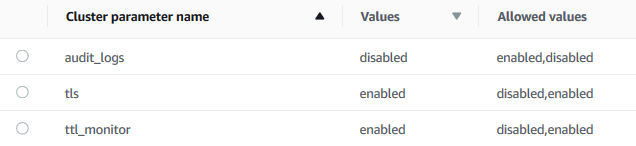Le traduzioni sono generate tramite traduzione automatica. In caso di conflitto tra il contenuto di una traduzione e la versione originale in Inglese, quest'ultima prevarrà.
Modifica dei parametri del cluster Amazon DocumentDB
In Amazon DocumentDB, i gruppi di parametri del cluster sono costituiti da parametri che si applicano a tutte le istanze create nel cluster. Per i gruppi di parametri del cluster personalizzati, puoi modificare un valore di parametro in qualsiasi momento o reimpostare tutti i valori dei parametri sulle impostazioni predefinite per i gruppi di parametri creati. Questa sezione descrive come visualizzare i parametri che costituiscono un gruppo di parametri del cluster Amazon DocumentDB e i relativi valori e come modificare o aggiornare questi valori.
I parametri possono essere dinamici o statici. Quando modifichi un parametro dinamico e salvi il gruppo di parametri del cluster, la modifica viene applicata immediatamente, indipendentemente dall'impostazione Apply Immediately. Quando modifichi un parametro statico e salvi il gruppo di parametri del cluster, la modifica del parametro viene applicata solo dopo che avrai riavviato manualmente le istanze.
Visualizzazione dei parametri di un gruppo di parametri del cluster Amazon DocumentDB
Puoi visualizzare i parametri di un cluster Amazon DocumentDB e i relativi valori utilizzando o. AWS Management Console AWS CLI
Modifica dei parametri di un gruppo di parametri del cluster Amazon DocumentDB
Puoi modificare i parametri di un gruppo di parametri utilizzando o. AWS Management Console AWS CLI